Comment définir Microsoft Edge comme navigateur par défaut sur Android

Définir Microsoft Edge comme navigateur par défaut sur votre téléphone Android signifie que le système d
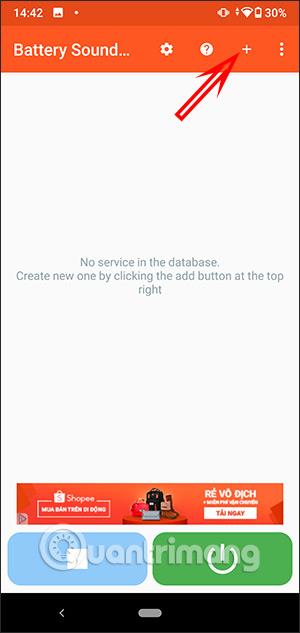
L'application Battery Sound Notification sur Android vous aidera à créer des sons et des effets sonores lors du chargement de la batterie. Ensuite, le contenu de notification souhaité sera converti en son lorsque nous brancherons le chargeur ou débrancherons le téléphone. Bien que sur Android ou iPhone, il y aura un écran de chargement accompagné d'un son de chargement, cet écran et ce son sont assez monotones et fixes. Actuellement, certaines applications vous permettent également de modifier l'écran de chargement de la batterie, comme l'application Charging play sur iPhone ou l'application Battery Sound Notification sur Android. L'article ci-dessous vous expliquera comment modifier le son de notification de chargement de la batterie sur Android.
Instructions pour changer le son de chargement de la batterie sur Android
Étape 1:
Vous téléchargez l'application Battery Sound Notification pour les appareils Android en suivant le lien ci-dessous.
Sur l'interface principale, cliquez sur l'icône plus en haut à droite pour créer un effet sonore lors du branchement du chargeur. Puis dans la section Mode , cliquez sur Branché pour définir le son comme son lors de la charge. Il existe également de nombreux autres modes ci-dessous.
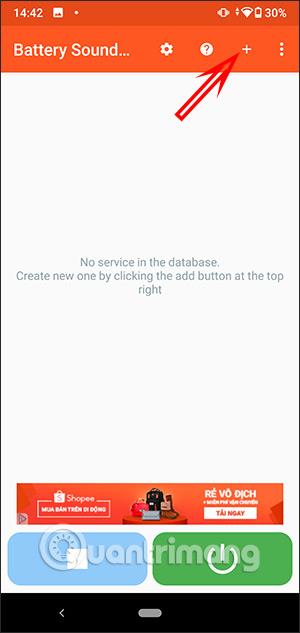
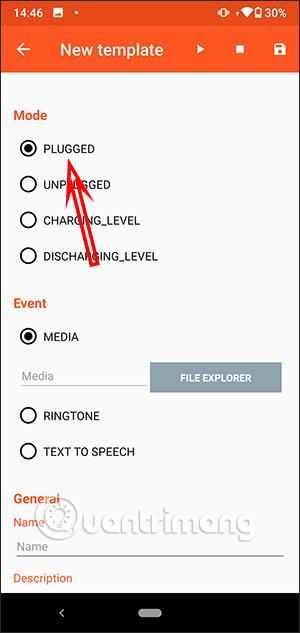
Étape 2:
Ensuite, vous faites défiler vers le bas sous la section Événement et cliquez sur Synthèse vocale pour saisir le contenu que nous souhaitons définir comme notification à chaque fois que nous facturons. Enfin, cliquez sur l'icône de disquette dans le coin supérieur droit pour enregistrer les paramètres de votre téléphone. De plus, nous pouvons choisir un fichier audio existant à créer comme tonalité de notification si nous le souhaitons.
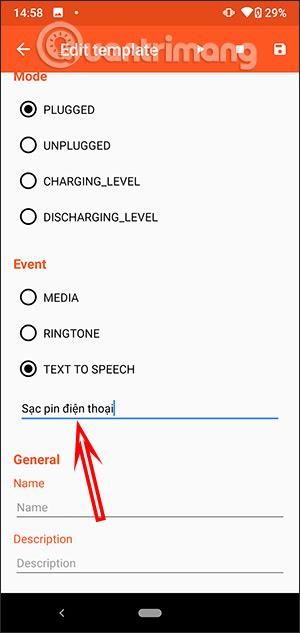
Étape 3:
Si l'utilisateur souhaite émettre un son lors du débranchement du chargeur de téléphone , revenez à la section Mode ci-dessus, cliquez sur Mode puis sélectionnez Débranché . Continuez à cliquer sur Text to Speech et saisissez également le contenu comme lorsque la batterie est en charge.

Étape 4:
L'interface de l'application affichera maintenant l'opération que nous avons configurée. Vous pouvez cliquer sur l'icône du stylo pour modifier le contenu de l'opération créée. De plus, cliquez sur l'icône à 3 points et sélectionnez Sortie synthèse vocale pour modifier le son de notification.
Nous pouvons changer la langue en vietnamien et lire la vitesse de notification si nous le souhaitons.
Lorsque vous branchez ou débranchez le téléphone, vous recevrez une notification vocale avec le contenu que vous avez saisi précédemment.
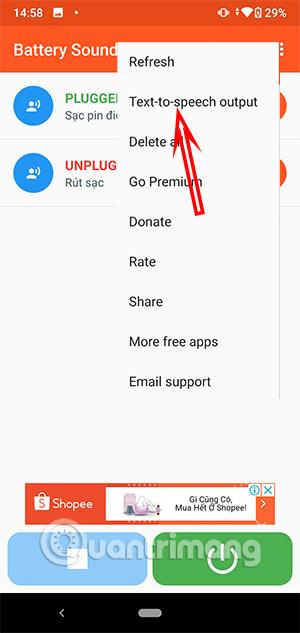
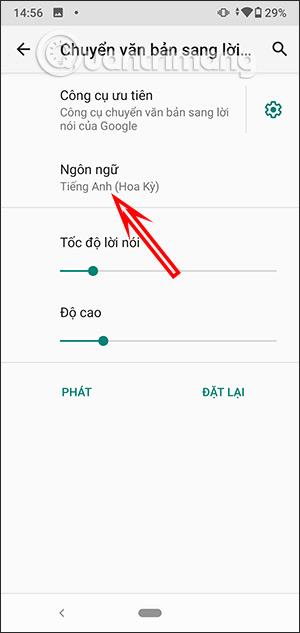
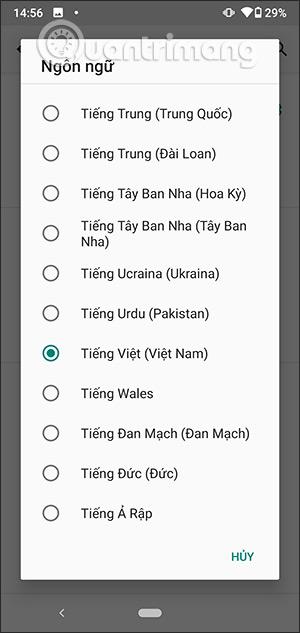
Définir Microsoft Edge comme navigateur par défaut sur votre téléphone Android signifie que le système d
Découvrez comment Google Chrome peut réduire la consommation de la batterie sur Android en suivant ces 4 conseils pratiques.
Découvrez comment activer les fenêtres flottantes sur les téléphones Xiaomi, une fonctionnalité essentielle pour multitasking.
Découvrez comment activer la fonction de remplissage automatique des codes de vérification sur Android pour gagner du temps et améliorer votre expérience utilisateur.
Découvrez comment afficher le calendrier lunaire sur l
Découvrez comment contrôler votre Chromecast avec Google TV depuis votre téléphone pour profiter de vos contenus préférés sans télécommande.
Découvrez le mode Fnatic sur les téléphones OnePlus, une fonctionnalité qui améliore votre expérience de jeu, et apprenez comment l
Découvrez comment masquer les applications sur les téléphones Realme. Ce guide vous permet d
Découvrez les meilleurs widgets d
Découvrez comment modifier les effets de notification sur Xiaomi, y compris les effets lumineux et sonores, pour personnaliser votre expérience utilisateur.








